Microsoft Office Word-Datei als PDF speichern – so geht es ganz einfach
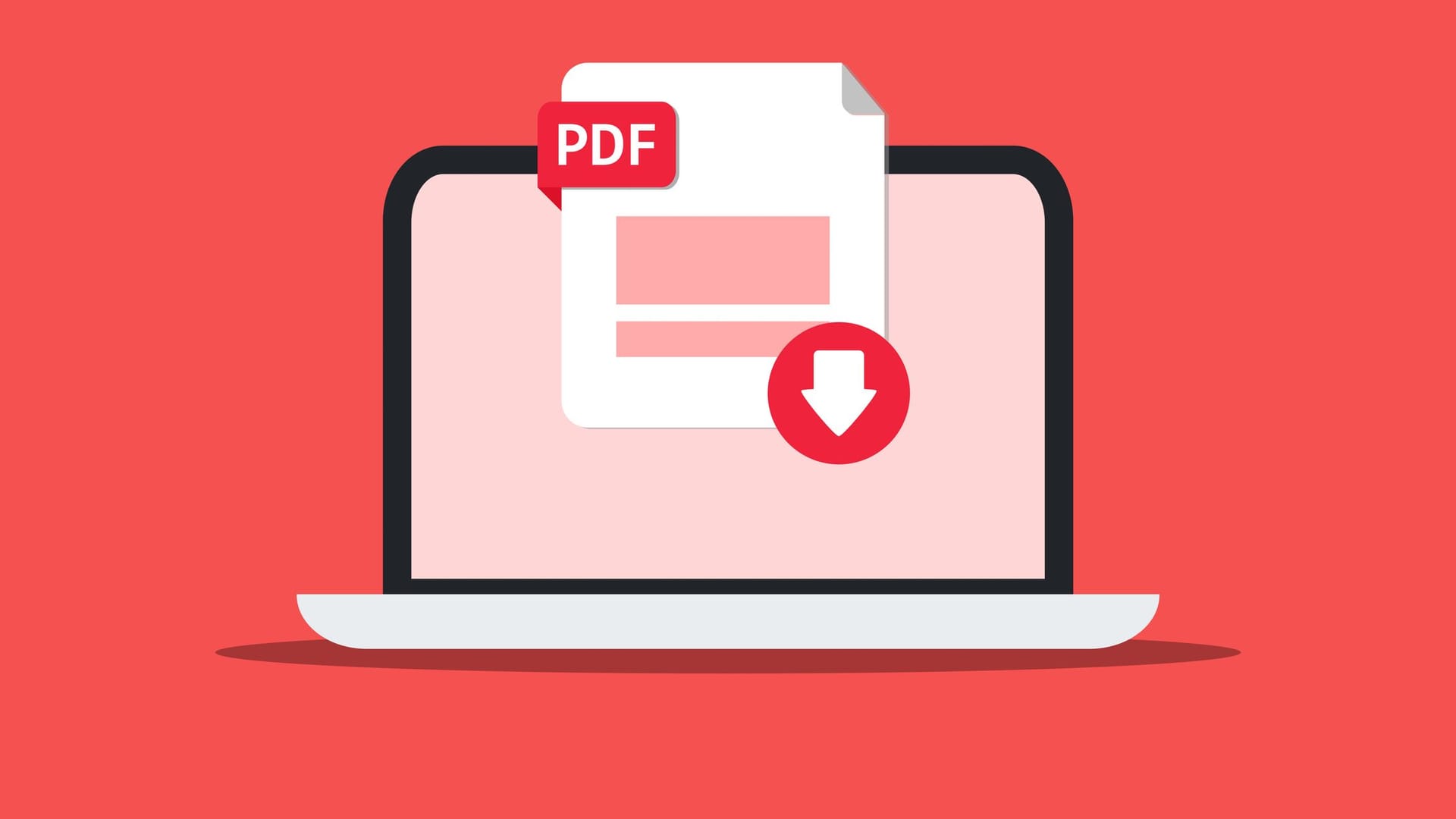

Sie wollen Ihre Word Datei schnell als PDF speichern, um sie abzulegen, zu verschicken oder hochzuladen? Mit dieser Anleitung machen Sie ohne Probleme innerhalb kurzer Zeit aus jeder Microsoft-Word-Datei ein PDF-Dokument.
So einfach kann man eine Word-Datei als PDF speichern:
- Öffnen Sie das entsprechende Dokument in Microsoft Word oder Google Docs (mit App, Browser oder Programm).
- Wählen Sie "speichern unter" bzw. "herunterladen" unter dem Menüpunkt Datei aus.
- Bestimmen Sie in dem sich öffnenden Dialogfenster, wo das Dokument gespeichert werden soll.
- Wählen Sie unter "Dateityp" als Format "PDF" aus und klicken Sie auf "Speichern".
- Das Word-Dokument wird als PDF abgespeichert und befindet sich an dem von Ihnen gewählten Ablageort.
Das ist vorher zu prüfen
Kommt es beim Umwandeln zu Problemen, gibt es ein paar Fehler, die Sie überprüfen können. In den meisten Fällen ist das Problem eine falsche Formatierung oder Einstellung. Gehen Sie die Checkliste durch, um sicherzustellen, dass kein solcher Fehler vorliegt:
- Ist auf dem Computer eine Anwendung installiert, mit der man die Originaldatei öffnen kann?
Wenn Sie keine entsprechende Anwendung installiert haben und nur im Browser arbeiten, ist eine Konvertierung der Word-Datei nicht möglich. Um das Problem zu lösen, installieren Sie sich Google Docs oder Microsoft 365. Google Docs ist kostenlos verfügbar, während Sie für die Nutzung des Microsoft 365 Office Pakets eine kostenpflichtige Lizenz benötigen.
- Wird das Dokument noch von jemand anderem bearbeitet?
Handelt es sich um ein Dokument, an dem mehrere Parteien arbeiten, dann bitten Sie vorher alle anderen Personen, die Datei zu schließen, um einen reibungslosen Ablauf zu gewährleisten.
- Ist das Dokument passwortgeschützt?
Passwortgeschützte Dokumente können oft nicht als PDF gespeichert werden. Entfernen Sie deshalb alle Passwortsperren, bevor Sie das Dokument speichern.
- Wie groß ist das Dokument?
Laut Microsoft gibt es eine maximale Dateigröße für Word-Dokumente, die man als PDF speichern kann. Diese liegt bei 10 MB und kann im Dateimanager rechts neben dem entsprechenden Word-Dokument eingesehen werden.
- Adobe: "Word in PDF konvertieren"
- Microsoft: "Community"
- M-files Benutzerhandbuch: "Warum kann ich ein Dokument nicht in PDF konvertieren oder eine Anmerkung hinzufügen?"
- Wenzel-muc: "WIE KANN ICH EIN WORD-DOKUMENT IN EIN PDF KONVERTIEREN?"
Quellen anzeigen


















